iTunes або Finder можуть створювати резервні копії ваших даних з усіх ваших пристроїв iOS; iPhone, iPad або iPod touch. За замовчуванням iTunes і Finder зберігають лише одну резервну копію для кожного пристрою iOS. Це інкрементне резервне копіювання, тобто резервне копіювання лише змінених даних. Тому, коли ви синхронізуєте свій пристрій «знову», файл резервної копії фактично перезаписується новим вмістом, а старі дані видаляються.
Але для безпечного зберігання ви можете заархівувати свої старі резервні копії, щоб зберегти старі резервні копії iPhone, iPad або iPod touch, на випадок, якщо ви хочете чи потрібно щось відновити.
Зміст
- Схожі статті
- Як заархівувати резервну копію iOS або iPadOS iPhone, iPod або iPad
- Як знайти певну резервну копію iDevice
- Як видалити резервні копії iOS та iPadOS
-
Керуйте своїми резервними копіями iPadOS та iOS, які зберігаєте в iCloud
- Схожі повідомлення:
Схожі статті
- Більше немає iTunes. Як використовувати Finder у macOS Catalina для синхронізації та відновлення iPhone
- Не вдається синхронізувати iPhone або iPad з macOS Catalina? Перевірте ці поради
- Створіть інсталятор macOS Catalina USB
- Як створити резервну копію iPhone на зовнішній диск за допомогою iTunes і терміналу
Як заархівувати резервну копію iOS або iPadOS iPhone, iPod або iPad
Примітка. Ці кроки подібні, якщо ви використовуєте iTunes або Finder. Для iTunes переконайтеся, що на вашому комп’ютері встановлено останню версію iTunes. Для Finder оновіть свою macOS до останньої версії, яка включає підтримку резервного копіювання пристроїв за допомогою програми Finder.
- Підключіть пристрій iOS до комп’ютера
- Перейдіть до iTunes > Налаштування (для Windows: виберіть «Редагувати» > «Налаштування»)
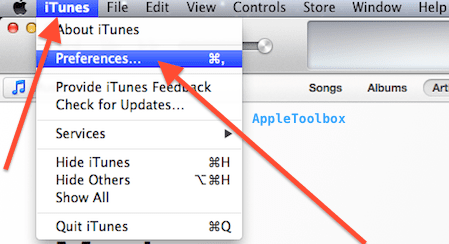
- Виберіть Пристрої
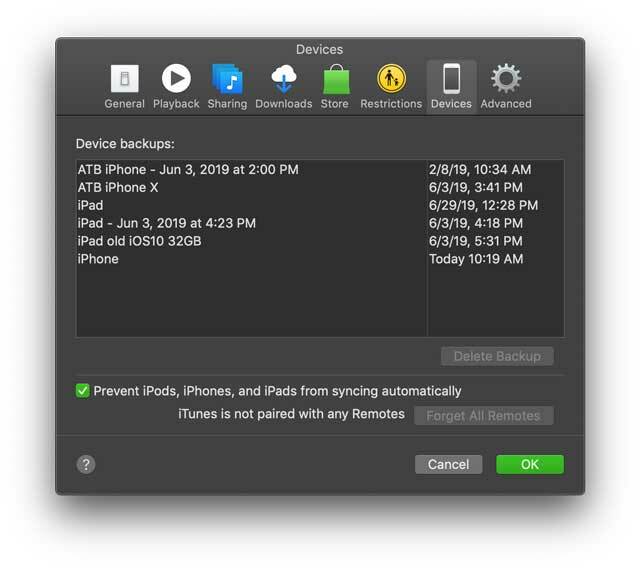
- У списку Резервні копії пристрою знайдіть резервну копію пристрою, яку потрібно заархівувати
- Клацніть, утримуючи Control, або клацніть правою кнопкою миші цю резервну копію та виберіть Архів з параметрів: Видалити, Архівувати та Показати у Finder

- Після архівування резервна копія відображає дату та час створення резервної копії
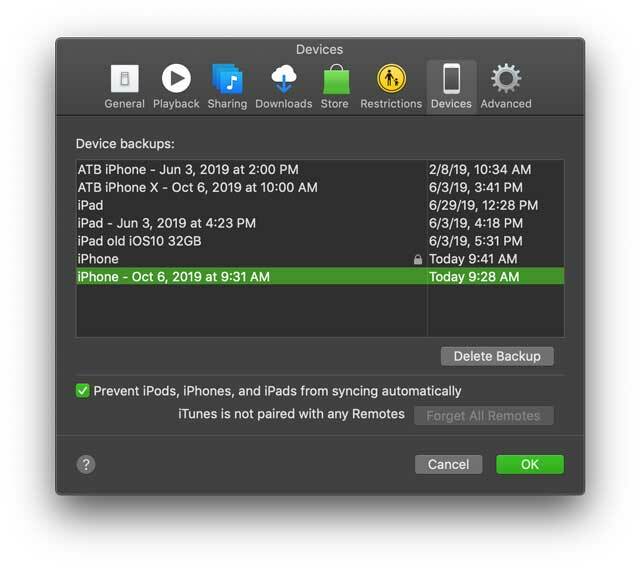
- Наступного разу, коли ви синхронізуєте свій пристрій, iTunes створює абсолютно новий файл резервної копії та не перезаписує вашу архівовану резервну копію
Якщо ви хочете відновити свій iPhone, iPad або iPod touch з архівної резервної копії (старі резервні копії), будь ласка прочитайте цю статтю, щоб дізнатися, як.
Як знайти певну резервну копію iDevice
- Відкрийте iTunes
- Виберіть «Параметри» (для Windows: виберіть «Редагувати» > «Налаштування»)
- Натисніть Пристрої
- Клацніть, утримуючи Control, або клацніть правою кнопкою миші потрібну резервну копію та виберіть Показати у Finder
Щоб знайти резервні копії пристрою, перегляньте цю статтю Де зберігаються резервні копії iPhone, iPad або iPod touch на Mac або Windows
Як видалити резервні копії iOS та iPadOS
- Виберіть iTunes > Налаштування (для Windows: виберіть Редагувати > Налаштування)
- Натисніть Пристрої
- Виберіть резервну копію, яку потрібно видалити
- Натисніть Видалити резервну копію, а потім підтвердьте
Керуйте своїми резервними копіями iPadOS та iOS, які зберігаєте в iCloud
Якщо ви також використовуєте Резервне копіювання iCloud, ви не знайдете список ваших резервних копій на iCloud.com. Замість цього знайдіть свої резервні копії iCloud на самому пристрої iOS.
- Використовуючи iOS 11+, перейдіть до Налаштування > Apple ID > iCloud > Керування сховищем > Резервне копіювання
- Для iOS 10.3 перейдіть до Налаштування > Apple ID > iCloud > торкніться графіка, щоб показати використання iCloud, і виберіть Керувати сховищем
- З iOS 10.2 або раніше перейдіть до Налаштування > iCloud > Пам'ять > Керувати сховищем

Одержимий технологіями з самого початку появи A/UX на Apple, Судз (США) відповідає за редакційне керівництво AppleToolBox. Він базується в Лос-Анджелесі, Каліфорнія.
Sudz спеціалізується на висвітленні всього macOS, переглянувши десятки розробок OS X і macOS протягом багатьох років.
У минулому житті Судз працював, допомагаючи компаніям зі списку Fortune 100 з їхніми технологіями та прагненнями до трансформації бізнесу.